Como conectar o amplificador ao computador
Na era digital de hoje, conectar amplificadores de potência a computadores tornou-se uma necessidade comum para amantes da música, entusiastas de áudio e vídeo e até mesmo para usuários comuns. Se você deseja desfrutar de música de maior qualidade ou construir um sistema de home theater, é crucial conectar corretamente o amplificador e o computador. Este artigo detalha métodos de conexão, equipamentos necessários e soluções para problemas comuns.
1. Preparativos antes da conexão
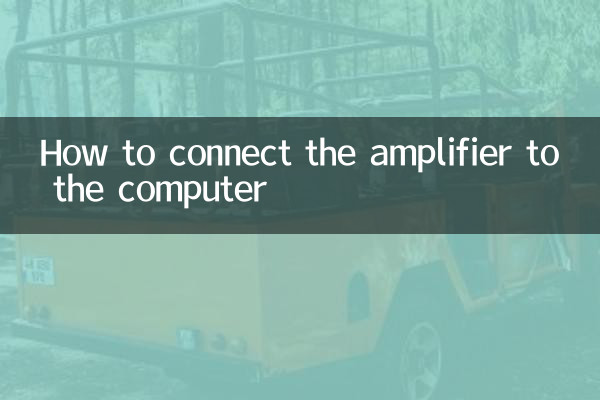
Antes de começar a conectar, certifique-se de ter os seguintes equipamentos e ferramentas:
| Equipamentos/Ferramentas | ilustrar |
|---|---|
| Amplificador | Certifique-se de que o amplificador de potência esteja funcionando corretamente e tenha as interfaces necessárias |
| computador | Desktop ou laptop disponível |
| cabo de áudio | Escolha o cabo apropriado de acordo com o tipo de interface |
| Adaptador (opcional) | Usado para conversão de interface, como USB para RCA, etc. |
2. Métodos de conexão comuns
Dependendo do tipo de interface do dispositivo, existem vários métodos de conexão comuns:
| Método de conexão | Interface aplicável | Etapas da operação |
|---|---|---|
| Conexão de cabo de áudio de 3,5 mm | Conector de fone de ouvido de 3,5 mm para computador → conector RCA do amplificador | 1. Insira a extremidade de 3,5 mm na entrada de fone de ouvido do computador 2. Conecte a extremidade RCA na entrada AUX IN do amplificador de potência 3. Mude o amplificador de potência para a fonte de entrada correspondente |
| Conexão digital de fibra óptica/coaxial | Interface de áudio digital do computador → interface óptica/coaxial do amplificador de potência | 1. Conecte o cabo de áudio digital 2. Configure a saída de áudio digital no computador 3. Selecione a fonte de entrada digital para o amplificador |
| Conexão HDMI | Interface HDMI do computador→Amplificador HDMI IN | 1. Conecte o dispositivo usando um cabo HDMI 2. Configure o computador para saída de áudio via HDMI 3. Selecione a entrada HDMI no amplificador de potência |
| Conexão USB | Interface USB do computador → Interface USB DAC do amplificador | 1. Conecte usando um cabo USB 2. Instale os drivers necessários (se houver) 3. Configure a saída de áudio USB no computador |
3. Etapas detalhadas de conexão (use 3,5 mm para RCA como exemplo)
1.Preparação: Certifique-se de que o computador e o amplificador estejam desligados para evitar possíveis danos causados pela troca a quente.
2.Conexão de fio: Insira o plugue de áudio de 3,5 mm no orifício de saída de áudio verde do computador (geralmente marcado como saída de fone de ouvido ou linha) e insira o plugue RCA (vermelho e branco) na outra extremidade no AUX IN do amplificador de potência ou outra interface de entrada analógica disponível.
3.Configurações do amplificador: Ligue o amplificador e mude a fonte de entrada para a interface que você conectou (como AUX, CD, etc.).
4.configurações do computador: ligue o computador, insira as configurações de som, certifique-se de que o dispositivo de saída esteja selecionado corretamente e ajuste o volume apropriado.
5.teste: reproduza uma música ou vídeo e ajuste gradualmente o volume do amplificador e do computador para obter a melhor experiência auditiva.
4. Perguntas frequentes e soluções
| Fenômeno problemático | Possíveis razões | solução |
|---|---|---|
| sem som | 1. Conexão de fio errada 2. Seleção errada da fonte de entrada 3. Problemas com configurações de áudio do computador | 1. Verifique todas as conexões 2. Confirme a fonte de entrada do amplificador de potência 3. Verifique as configurações de saída de áudio do seu computador |
| Má qualidade de som | 1. Má qualidade do fio 2. Oxidação da interface 3. Interferência eletromagnética | 1. Substitua os fios de alta qualidade 2. Interface limpa 3. Fique longe de fontes de interferência |
| Somente mono | 1. O fio está parcialmente danificado 2. Contato de interface ruim 3. Definindo problemas | 1. Substitua os fios 2. Reconecte e desconecte a conexão 3. Verifique as configurações de estéreo |
| Há ruído ou corrente elétrica | 1. Problema de aterramento 2. Interferência de energia 3. Incompatibilidade de dispositivos | 1. Verifique o aterramento 2. Use filtros 3. Ajuste a correspondência de impedância |
5. Sugestões de otimização
1.Seleção de fio: Para usuários que buscam qualidade de som, é recomendado escolher fios de cobre sem oxigênio (OFC) de alta qualidade para reduzir a perda de sinal.
2.Manutenção de interface: Limpe a interface de áudio regularmente para evitar contato causado por oxidação.
3.Atualização de driver: Ao usar uma conexão USB ou HDMI, certifique-se de instalar os drivers de áudio mais recentes.
4.Controle de volume: Recomenda-se definir o volume do computador para 70-80% e ajustar o volume final através do amplificador de potência para obter a melhor relação sinal-ruído.
5.Colocação: Tente evitar passar cabos de áudio em paralelo com cabos de alimentação para reduzir a interferência eletromagnética.
6. Tópicos importantes de áudio e vídeo nos últimos 10 dias
De acordo com toda a pesquisa na Internet, os tópicos recentes relacionados a áudio e vídeo incluem:
| Classificação | tópico | índice de calor |
|---|---|---|
| 1 | Comparação de tecnologia de transmissão de áudio sem fio | 9.850 |
| 2 | Recomendações de equipamentos de áudio de alta resolução | 8.920 |
| 3 | Guia de configuração de home theater | 7.650 |
| 4 | Perguntas frequentes sobre conexão de equipamento de áudio | 6.830 |
| 5 | Solução de integração de áudio doméstico inteligente | 5.790 |
Com o guia detalhado acima, você conseguirá conectar seu amplificador ao computador com sucesso e desfrutar de uma experiência de áudio de alta qualidade. Escolha o método de conexão mais adequado com base no tipo de interface do seu dispositivo e nas necessidades de qualidade de som. Se encontrar algum problema, você pode consultar as perguntas frequentes ou consultar profissionais.

Verifique os detalhes
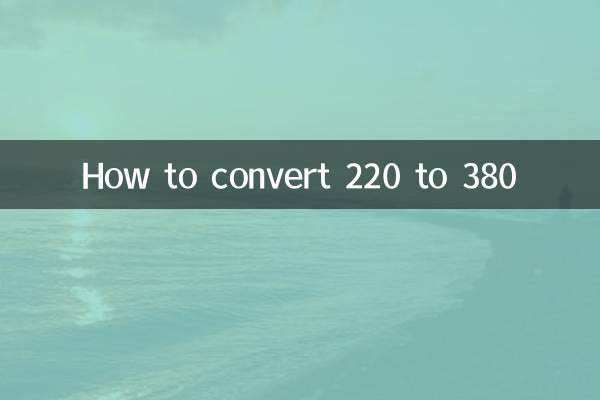
Verifique os detalhes